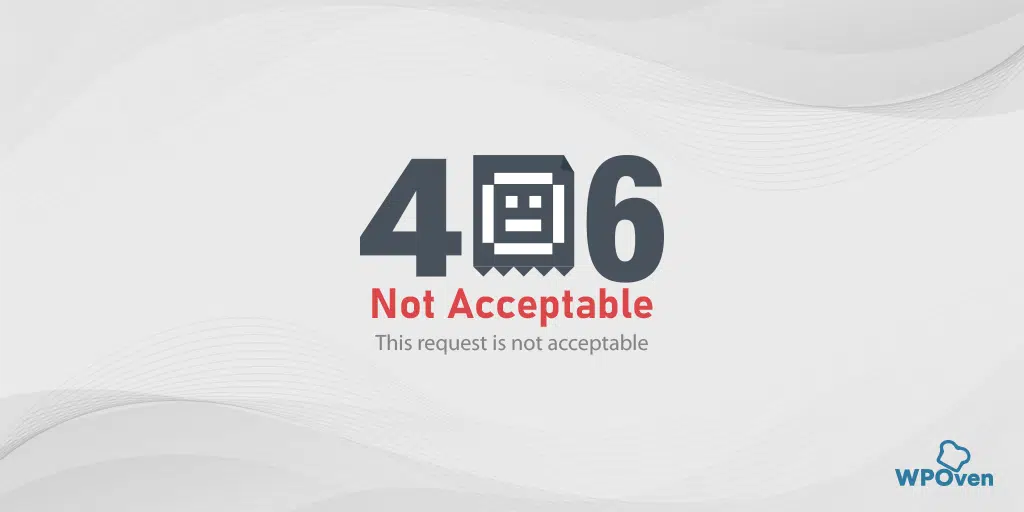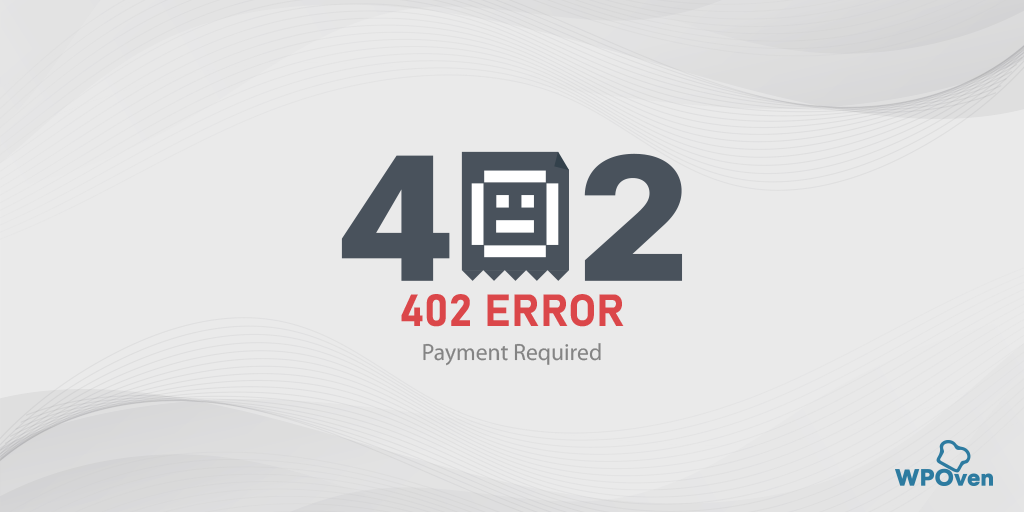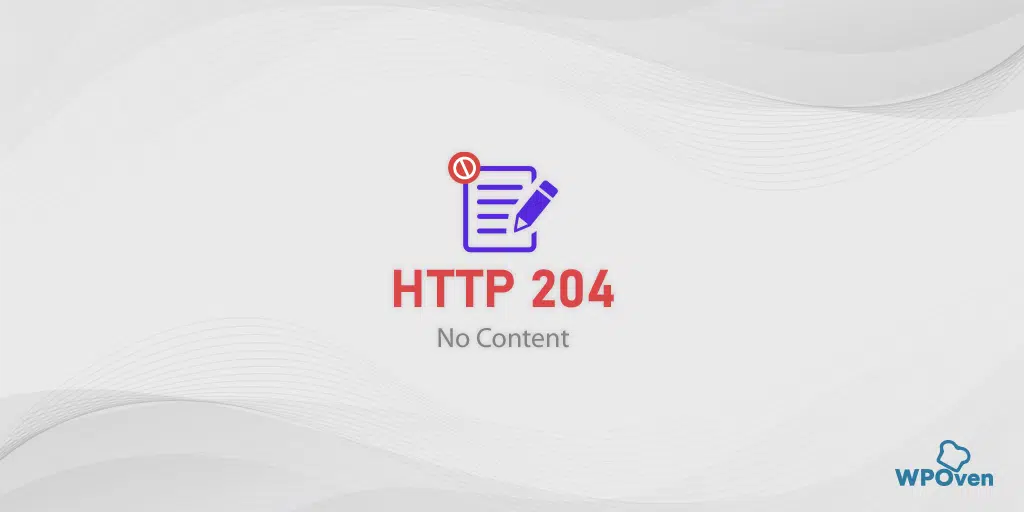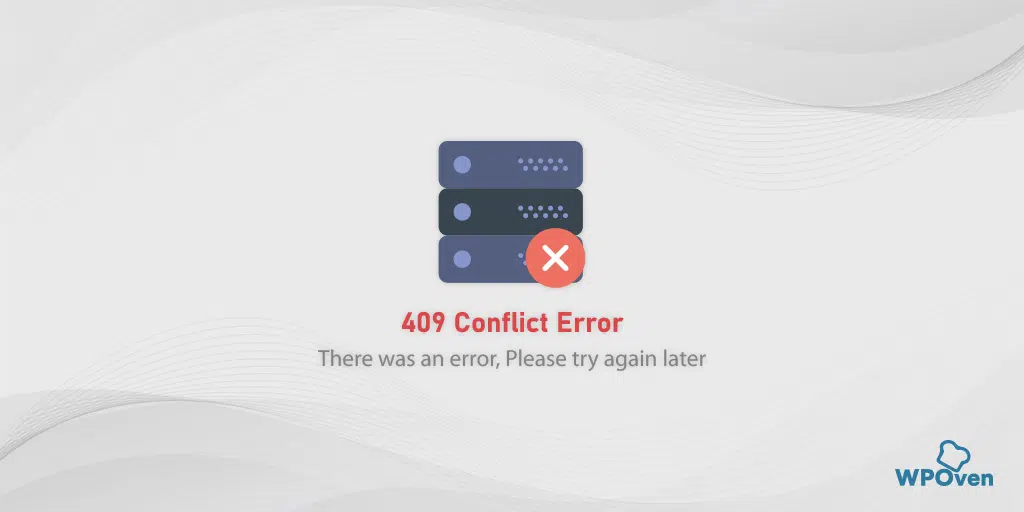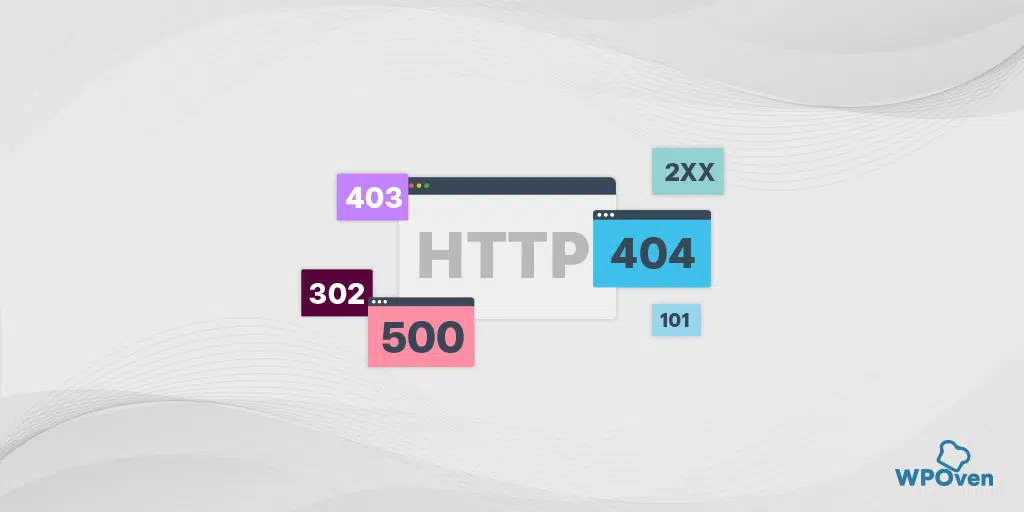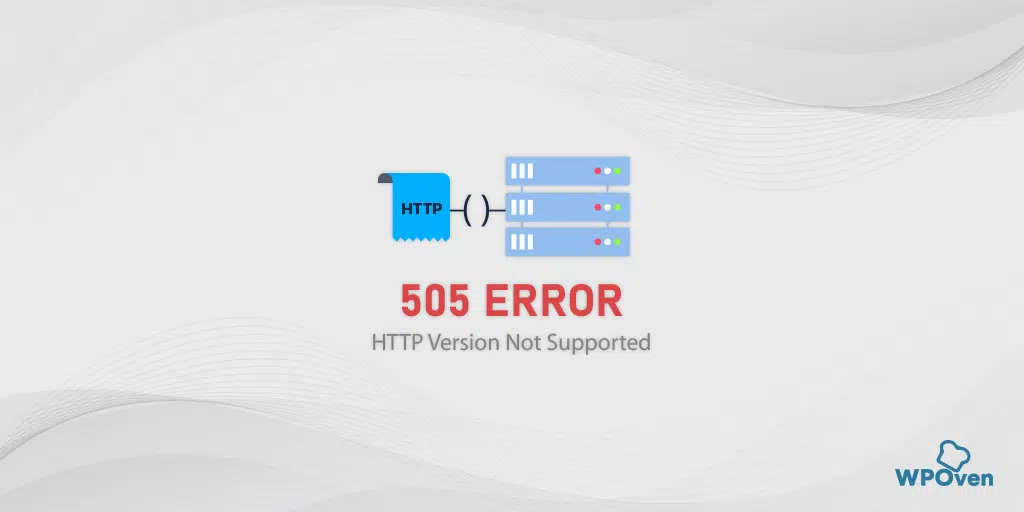如何修复 WordPress 中的无效 JSON 错误:10 种快速方法
已发表: 2024-08-28您最近似乎遇到过“响应不是有效的 JSON 响应”或“更新失败。该响应不是有效的 JSON 响应?”您的 WordPress 编辑器出现错误,正在寻找解决方案。您已经找到了正确的职位。
在这篇文章中,我们将探讨导致此错误的原因并概述修复该错误的有效方法。那么,事不宜迟,让我们开始吧。
是什么导致 WordPress 中出现无效 JSON 响应错误?
在跳转到导致 WordPress 中无效 JSON 响应错误的原因之前,让我们首先了解它为什么会触发。
当您使用 WordPress 块编辑器时,通常会弹出该错误消息,当您尝试将媒体文件直接添加到块中时,也会出现该错误消息。
为什么 WordPress 中甚至会触发“无效 JSON 响应错误”错误?
答案是,当您编辑页面或帖子时,WordPress 会不断与服务器通信以保存您所做的更改。
这种通信使用 JavaScript 进行,JavaScript 负责以 JSON 格式发送数据。
在通信过程中,如果出现问题,例如 JavaScript 代码存在问题或与服务器的连接问题,WordPress 将无法得到正确的响应,从而导致此错误。
注意:在尝试修复此错误之前,您应该先备份您的网站,因为如果出现任何问题,您可以轻松恢复网站像以前一样。
导致 WordPress 中 JSON 响应无效错误的常见原因
WordPress 中“无效 JSON”错误的原因通常包括以下几种:
1. URL设置不正确:
– 如果站点 URL 或 WordPress URL 设置不正确(例如,URL 不匹配或 HTTP/HTTPS 不一致),编辑器可能难以连接到服务器,从而导致错误。
2.损坏的固定链接:
– 永久链接是您的帖子和页面的 URL。如果这些损坏或配置不正确,WordPress 可能无法生成正确的 JSON 响应,从而导致错误。
3. 主题或插件冲突:
– 某些主题或插件可能会干扰编辑器与服务器通信的能力。这可能是由于过时的代码、插件之间的冲突或 JavaScript 执行中的问题造成的。
4.服务器配置问题:
– 托管服务器上的错误配置(例如不正确的 SSL 设置、不正确的服务器权限或防火墙设置)可能会阻止编辑器接收预期的 JSON 响应。
5..htaccess文件损坏:
– .htaccess文件控制服务器如何处理 URL。如果此文件损坏或配置错误,可能会阻止 WordPress 正确处理请求,从而导致 JSON 错误。
6.Rest API问题:
– WordPress 依赖 REST API 与服务器通信。如果 REST API 被禁用、阻止或出现故障,它可能会阻止 WordPress 接收有效的 JSON 响应。
7. JavaScript 错误:
– WordPress 或第三方插件使用的 JavaScript 代码中的错误可能会导致发送或接收 JSON 数据时出现问题,从而导致错误。
8.SSL证书问题:
– 如果 SSL 证书配置不正确,或者存在混合内容问题(同时使用 HTTP 和 HTTPS),可能会中断编辑器和服务器之间的通信,从而导致 JSON 错误。
9. 防火墙或安全插件限制:
– 防火墙或安全插件可能会阻止编辑器和服务器之间的必要请求,导致编辑器无法检索有效的 JSON 响应。
了解这些潜在原因可以帮助有效诊断和修复 WordPress 中的“无效 JSON”错误。
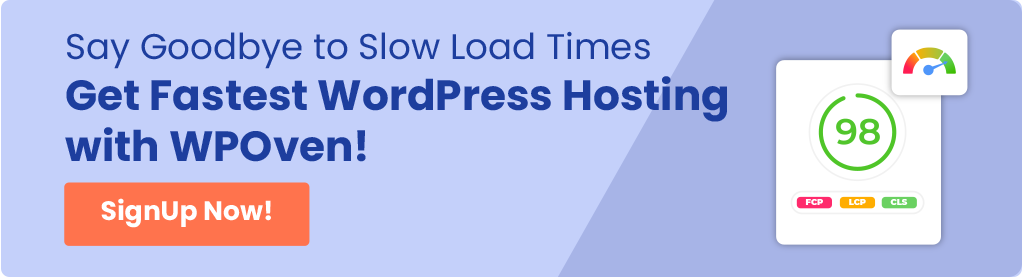
如何修复 WordPress 无效 JSON 响应错误?
现在您已经了解了无效 JSON 响应错误的含义以及导致该错误的原因,让我们看看一些可以帮助您修复该错误的方法。
下面提供了从基本故障排除步骤到高级步骤的方法,以便初始方法通常可以解决问题,而您无需遵循其他方法。
- 检查 WordPress 中的 URL 设置
- 修复 WordPress 网站的永久链接
- 删除并重新生成 .htaccess 文件
- 停用插件并切换到默认主题
- 尝试使用经典编辑器
- 检查安全防火墙设置或规则
- 利用 Inspect Element 工具调试日志
- 检查 WordPress 调试 WordPress 日志
- 通过媒体库上传媒体文件
- 获得专家帮助
1.检查WordPress中的URL设置
触发无效 JSON 响应错误的最常见原因之一是使用错误的 URL 设置。
无论如何,如果您错误地使用“HTTP”而不是“HTTPS”,则可能会产生混合内容问题,这意味着您的浏览器正在尝试加载 HTTP 和 HTTPS 内容,从而导致此错误消息。
但只需检查 WordPress 站点的 WordPress 地址和站点地址设置即可轻松修复此问题。为此,
- 转到 WordPress 仪表板并导航至“设置”→“常规”
- 现在,转到 URL 设置,如果您的站点使用 SSL 证书,请确保 WordPress 地址 (URL) 和站点地址 (URL) 均设置为“HTTPS”。
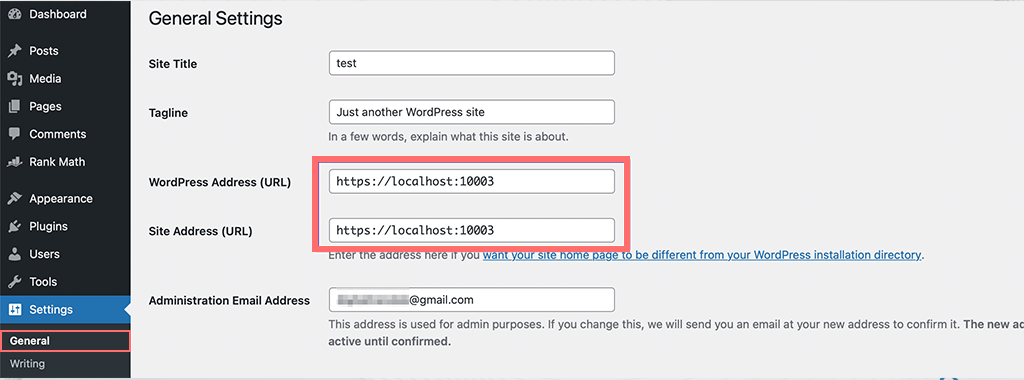
- 如果您发现任何错误并进行更正,请单击“保存更改”按钮。
- 完成后,尝试再次编辑博客文章,并尝试添加新块或保存帖子以查看错误是否已解决。
2. 修复 WordPress 网站的永久链接
永久链接或永久链接是您网站上每个页面或帖子的唯一网址。
但是,如果您错误地配置了永久链接设置,可能会导致 WordPress 编辑器无法收到有效的 JSON 响应,从而导致“无效的 JSON 响应”错误。
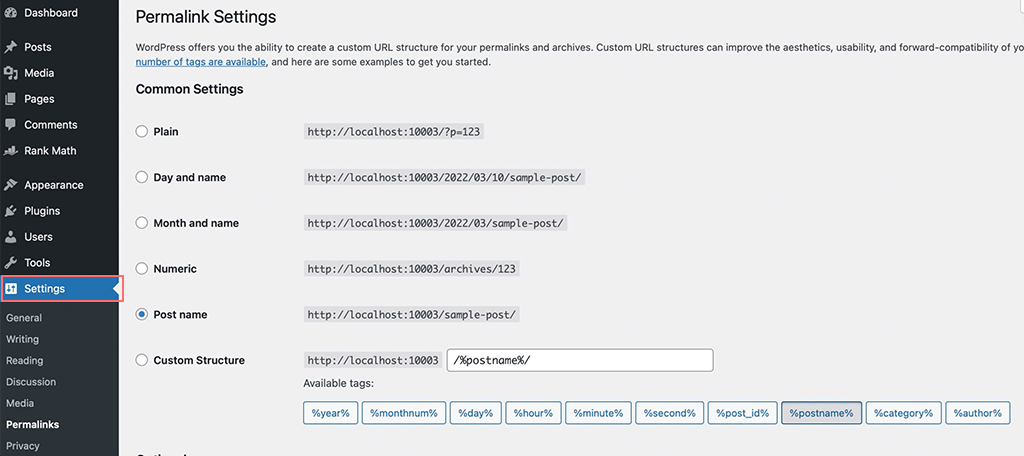
为了解决这个问题,
- 首先,登录您的 WordPress 仪表板。
- 导航至设置 → 固定链接
- 现在检查永久链接设置并确保选择了正确的永久链接结构。如果您是初学者并且不知道使用哪个设置,请选择默认选项。
- 进行更正并选择正确的永久链接设置后,单击“保存更改”按钮并尝试编辑帖子或页面以检查错误是否已解决。
3.删除并重新生成.htaccess文件
在 WordPress 中, .htaccess文件负责管理和配置您网站的 SEO 友好链接,我们也称为永久链接。
每次生成新 URL 时,它都会在.htaccess文件中自动更新。当您更改 WordPress 中的永久链接设置并单击“保存更改”按钮时,也会发生这种情况。
但是,如果链接配置不正确或者更新期间出现问题, .htaccess文件可能无法正确更新,这可能会导致“JSON 无效响应”错误。
如果这是导致问题的原因,您可以通过删除 .htaccess 文件并强制 WordPress 重新生成它来修复它。以下是您可以如何做到这一点。
1. 连接到网站,通过 FTP 客户端(如 FileZilla)或 WordPress 托管仪表板中的文件管理器访问文件。
2. 连接后,在网站的主(根)文件夹中查找.htaccess文件。该文件控制 URL 的管理方式。
3. 将.htaccess文件的副本下载到您的计算机上,它将作为备份以备后用。
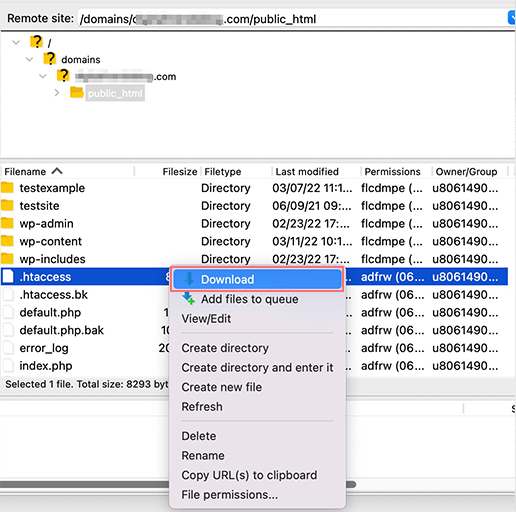
4. 从服务器删除.htaccess文件。别担心,WordPress 会为您创建一个新的。
5. 更新固定链接设置:
– 转到您的 WordPress 仪表板。
– 导航至**设置 → 永久链接**。
– 确保选择您想要的永久链接结构。
– 单击 **保存更改** 按钮。这将自动创建一个新的、干净的.htaccess文件。
6. 现在返回您的站点,查看是否出现错误消息“更新失败。该响应不是有效的 JSON 响应”消失了。
4. 停用插件并切换到默认主题
如果上述方法均无效,请检查您的主题和插件。有时,有问题的主题或有缺陷的插件可能会触发此类错误。
弄清楚主题相对容易;您可以暂时切换到默认主题,看看错误是否仍然存在。
然而,调试 WordPress 错误可能具有挑战性,因为每个插件都会增加其复杂性。
由于可用插件如此之多,导致错误的原因有很多,例如“无效的 JSON 响应”。每个插件可能会以不同的方式影响您的网站,因此很难确定问题所在。
但是,这并不意味着您无法找出错误所在。最好的方法是立即停用所有插件。
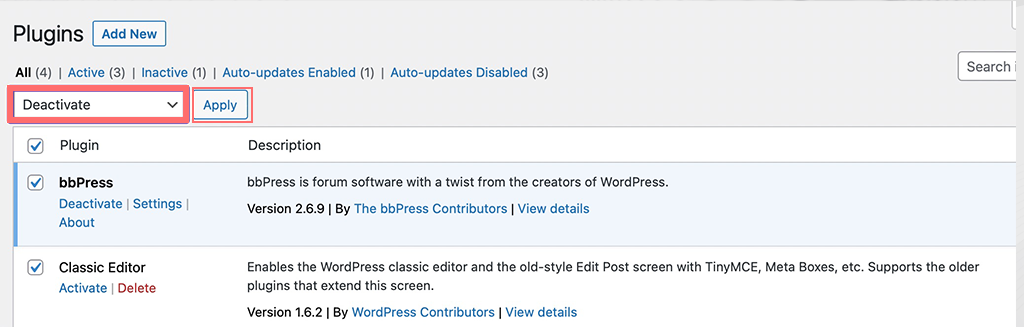
这是你可以做到的方法,
1. 转到 WordPress 仪表板并导航到插件 → 已安装的插件。
2. 选中列表顶部的框以选择您的所有 WordPress 插件。
3. 从**批量操作**下拉菜单中,选择**停用**。
4. 单击 **应用** 按钮以停用所有选定的插件。
如果停用所有插件后错误仍然存在,则插件不是主要问题,您可以重新激活它们。
如果停用插件可以解决“无效 JSON 响应”错误,则您已确定是某个插件导致了该问题。
要找到有问题的插件,请单独重新激活它们,并在每次激活后检查编辑器。
如果激活特定插件后返回错误,则您已找到有问题的插件。然后你有两个选择:要么完全删除有问题的插件,要么找到一个替代插件来使用。
5.尝试使用经典编辑器
根据许多用户的反馈,我们发现切换回经典编辑器通常可以解决“无效的 JSON 响应”错误。
自从从经典编辑器升级到块编辑器以来,这个问题变得更加普遍。因此,您还应该尝试切换回经典编辑器;只需 10 分钟。
注意:在 WordPress 中从新的块编辑器切换到旧的经典编辑器时要小心。由于它可能会对页面或帖子进行某些更改和更改,因此此过程还会影响之前使用块编辑器编辑的任何内容的格式和布局。
为了避免此类事故,您应该采取预防措施,在进行切换之前调整经典编辑器中的设置,以确保您的网站保持安全和稳定。

以下是安装经典编辑器的方法
1. 就像任何 WordPress 插件一样,安装经典编辑器是相同的,即转到 WordPress 仪表板 > 插件 > 添加新插件 > 搜索“经典编辑器” > 安装 > 激活。
2.激活后,进入设置>写入
- 在设置中,找到选择默认编辑器的选项。
- 使用下拉菜单选择 **经典编辑器** 作为所有用户的默认设置。

- 单击“保存更改”按钮应用此设置。
3. 现在,尝试创建或编辑新帖子以查看问题是否已解决。
4. 如果您想返回块编辑器,请返回**设置 → 写入**。
- 使用下拉菜单选择 **块编辑器** 作为默认编辑器。
- 再次单击“保存更改”。
5. 切换回来后,尝试创建或编辑另一个帖子以确保一切正常。
6. 检查安全防火墙设置或规则
如果您设置了强大或激进的防火墙规则,例如使用 Cloudflare CDN 来保护您的 WordPress 网站免受垃圾邮件的侵害。
它可能会干扰 WordPress 编辑器和服务器之间的连接。这可能会导致错误:“更新失败。”该响应不是有效的 JSON 响应。
要解决此问题,您可以执行以下步骤:
1. 暂时禁用防火墙以检查这是否导致错误
暂时关闭 WordPress 防火墙服务并进行检查。如果编辑器这样做后可以工作。
2. 如果防火墙位于主机级别:
如果您的防火墙是由您的托管提供商提供和管理的,请联系他们以从他们的一端进行检查。如果是这样,请要求他们将 WordPress 编辑器列入白名单,这样它就不会触发防火墙并导致错误。
3. 防火墙插件选项:
如果您正在使用任何防火墙插件并且它导致了问题,请考虑切换到其他防火墙插件。
此外,您可以联系插件的开发人员来帮助解决问题。
7.利用Inspect Element工具调试日志
如果您是技术先进的 WordPress 用户,您可以尝试使用 Inspect Element 工具检查调试日志来更深入地了解问题所在。
你所要做的就是,
- 打开 Chrome 按 F12 或右键单击页面并选择“检查”以打开开发人员工具。
- 转到“网络”选项卡。在这里,您可以监控站点发出的所有网络请求。
- 选择“FETCH/XHR”来专门过滤和查看Ajax请求。这可以帮助您查看 REST API 是否存在任何问题,这对于您的 WordPress 网站的正常运行至关重要。
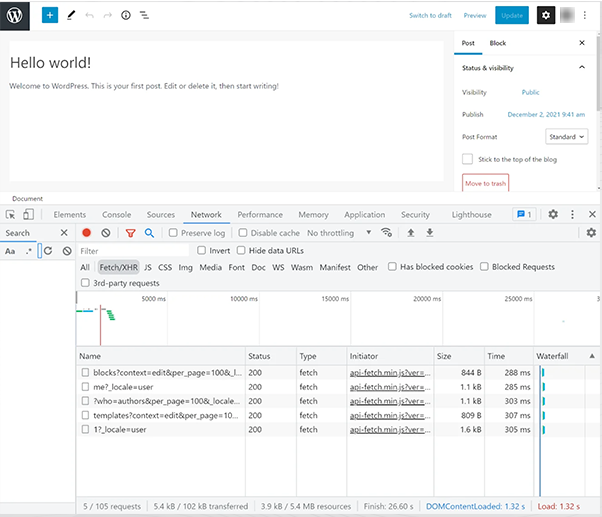
您可以直接从 WordPress 仪表板检查 REST API 问题。为此:
- 在 WordPress 仪表板中,单击“工具”,然后选择“站点运行状况”。
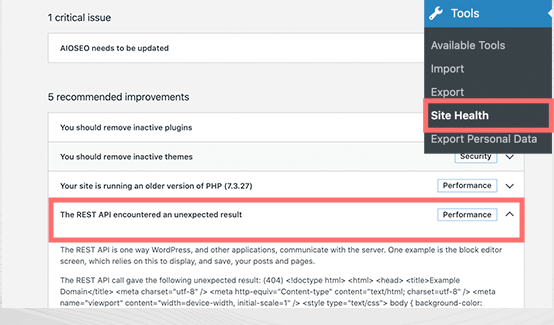
- 到达那里后,查找类似“REST API 遇到意外结果”之类的消息。此消息可以帮助您了解您网站上的 REST API 是否存在问题。
这是查看 REST API 是否出现问题的简单方法,这对于 WordPress 网站的工作方式非常重要。

8.检查WordPress调试WordPress日志
除了开发人员工具之外,您还可以检查 WordPress 日志,这可以帮助您解决可能导致错误的问题。
但在此之前,您必须先启用 WordPress 调试日志,因为默认情况下它是不启用的。为此,您只需将以下代码片段添加到 wp-config.php 文件中即可。
定义('WP_DEBUG',真);
定义('WP_DEBUG_LOG',true);
添加代码后,WordPress 将在名为 debug.log 的文件中跟踪所有错误。您可以使用 FileZilla 等 FTP 客户端在 /wp-content/ 文件夹中轻松找到此文件。
当您查看此错误日志时,它可以为您提供有关导致“无效 JSON 响应错误”的所有详细信息,并且您可以轻松修复它。
9. 通过媒体库上传媒体文件
如果您遇到错误“更新失败。通过块编辑器直接上传媒体文件时,该响应不是有效的 JSON 响应。您可以尝试通过媒体库上传。
插入图像块时,选择“媒体库”选项。
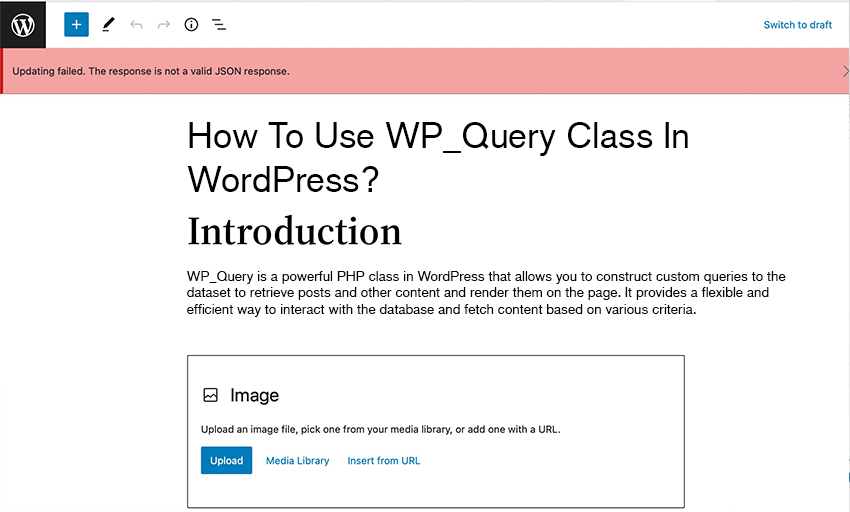
然后,选择您要使用的文件并单击“选择”按钮。
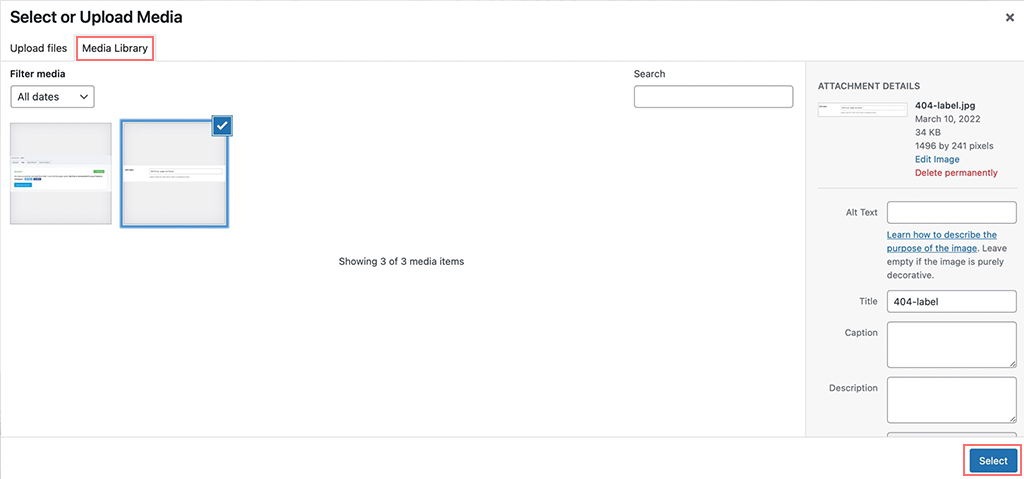
这应该有助于暂时修复错误,但对于那些正在写文章而其他方法不起作用的人来说非常有帮助。
注意:您应该记住的一件事是图像文件的命名不应包含任何特殊字符(如符号或非英文字母),否则可能会导致错误“响应不是有效的 JSON 响应。 ”
为避免此问题,请确保您的图像文件名仅采用英文字母,并且可以包含数字和连字符等符号。正确重命名图像后,尝试再次上传它们以查看错误是否已修复。
10.获得专家帮助
如果上述方法都不适合您,您可以做的最后一件事就是联系您的网络托管提供商,特别是如果他们专门从事 WordPress 托管。
他们拥有 WordPress 技术支持团队,通常可以帮助您解决与 WordPress 相关的任何问题或与您的网站相关的任何技术问题。
结论
无效的 JSON 响应错误可能会非常令人恼火和沮丧。
但最好的部分是修复它并不麻烦,并且不需要太多的技术知识。通常,此错误是由于积极配置的防火墙或不正确的永久链接造成的。解决这些问题通常可以解决问题,但如果不能解决,我们已经提到了您可以尝试的所有可能的解决方案。
另外,请在评论部分告诉我们哪种方法适合您。

Rahul Kumar 是一位网络爱好者和内容策略师,专门从事 WordPress 和网络托管。凭借多年的经验和对了解最新行业趋势的承诺,他制定了有效的在线策略来增加流量、提高参与度并提高转化率。拉胡尔对细节的关注以及制作引人入胜的内容的能力使他成为任何希望提高其在线形象的品牌的宝贵资产。